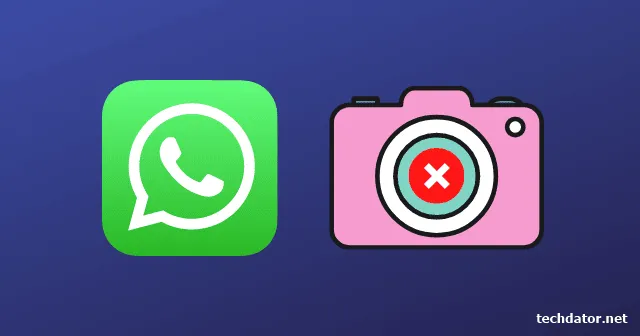
WhatsApp se stal stěžejní aplikací pro uživatele chytrých telefonů po celém světě. Tato všestranná platforma pro zasílání zpráv s téměř 2 miliardami aktivních uživatelů usnadňuje posílání textových zpráv, videohovory a výměnu různých mediálních souborů, jako jsou obrázky, videa a dokumenty. Jeho popularita stále roste, každou sekundu si WhatsApp nainstaluje nový uživatel.
I když se WhatsApp může pochlubit řadou funkcí, není bez jeho zvláštností. Jedním z běžných problémů, se kterými se uživatelé setkávají, je nefunkční fotoaparát, který může výrazně narušit uživatelský dojem. V reakci na četné stížnosti týkající se problému „WhatsApp Camera Not Working“ jsme sestavili efektivní tipy pro odstraňování problémů, které vám pomohou tento problém vyřešit.
Není třeba se stresovat; nefunkční fotoaparát je běžný problém často spojený s problémy s mezipamětí, oprávněními fotoaparátu nebo dokonce obecnými závadami smartphonu, které lze napravit jednoduchým restartem. Níže podrobně popisujeme několik řešení pro obnovení funkčnosti fotoaparátu v aplikaci WhatsApp.
Efektivní řešení pro problémy s fotoaparátem WhatsApp
1. Restartujte zařízení
Než se ponoříte do složitějších oprav, začněte restartováním smartphonu. Tato jednoduchá akce může vyřešit mnoho drobných závad tím, že obnoví zdroje vašeho zařízení a znovu načte všechny aplikace. Restart vymaže dočasné problémy a často obnoví funkčnost fotoaparátu WhatsApp.
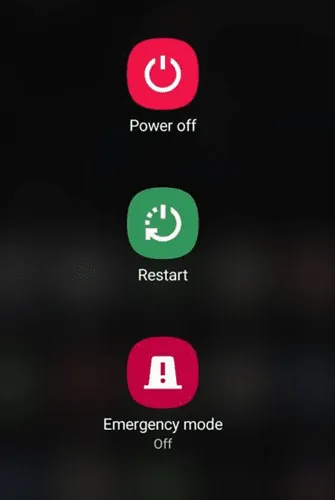
2. Otestujte fotoaparát svého smartphonu
Je důležité určit, zda se problém týká WhatsApp nebo fotoaparátu vašeho zařízení. Otevřete standardní aplikaci fotoaparátu a pořiďte fotografii nebo nahrajte video. Pokud kamera funguje normálně mimo WhatsApp, pokračujte dalšími kroky popsanými níže. V případě selhání hardwaru se doporučuje kontaktovat servisní středisko výrobce.
3. Vymažte mezipaměť WhatsApp nebo resetujte aplikaci
Vymazání dat mezipaměti může výrazně zvýšit výkon aplikace. Data uložená v mezipaměti se mohou občas poškodit, což vede k problémům s funkčností. Vymazáním mezipaměti aplikace WhatsApp můžete vytvořit nová data, která potenciálně vyřeší problémy s fotoaparátem. Chcete-li vymazat mezipaměť, postupujte takto:
- Vyhledejte na svém zařízení WhatsApp Messenger .
- Klepněte a podržte ikonu aplikace, dokud se nezobrazí nabídka, a poté vyberte Informace o aplikaci .
- Na další obrazovce klepněte na Úložiště a mezipaměť .
- Chcete-li odstranit uložená data, zvolte Vymazat mezipaměť .
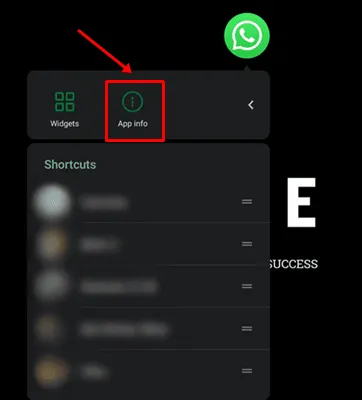
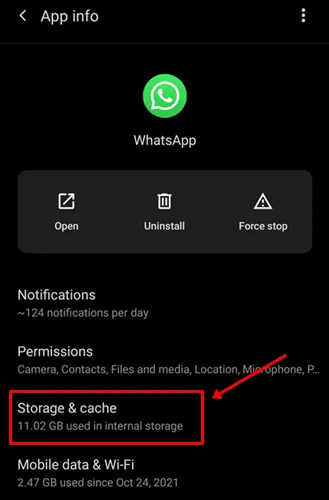
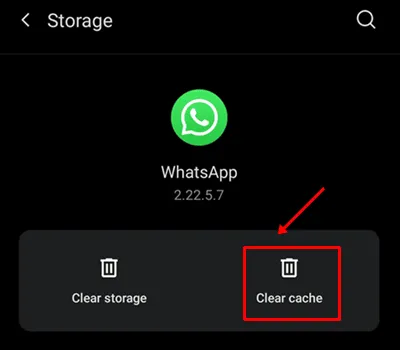
4. Znovu nainstalujte WhatsApp
Pokud výše uvedené metody problém s fotoaparátem nevyřeší, zvažte přeinstalaci WhatsApp. Tento proces nahradí potenciálně poškozené soubory novými. Chcete-li tak učinit, postupujte takto:
- Vyhledejte na svém zařízení aplikaci WhatsApp.
- Klepněte a podržte ikonu aplikace a poté vyberte Odinstalovat .
- Navštivte Obchod Google Play, vyhledejte WhatsApp a klepnutím na Instalovat stáhněte nejnovější verzi.
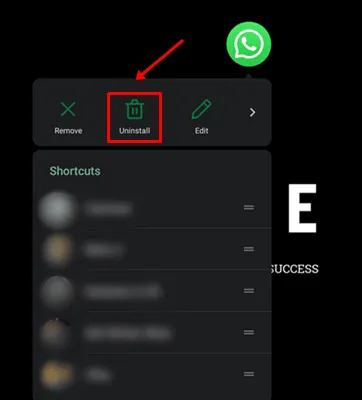
Závěr
Tyto kroky pro odstraňování problémů by vám měly pomoci vyřešit problém „WhatsApp Camera Not Working“ na vašem zařízení Android. Pokud máte jiná řešení nebo narazíte na nějaké problémy při dodržování těchto tipů, zanechte níže komentář a podělte se o své myšlenky nebo dotazy.




Napsat komentář